Du fragst dich wahrscheinlich: Wie kann ich Instagram Story am PC hochladen? - Die Lösung um Stories am PC zu erstellen heißt: Storrito.com
Storrito.com - Der Instagram Story Editor für den PC
Mit Storrito können Sie Ihre Instagram- und Facebook-Stories von Ihrem Desktop-PC oder Mac aus erstellen und veröffentlichen. So können Sie Ihre Stories im Voraus planen, bequem von Ihrem Webbrowser aus. Es ermöglicht Ihnen:
- Ihre Fotos oder Videos von Ihrem Desktop-PC hochladen
- Ihre Story online bearbeiten - Sie können Instagram-Sticker, Gifs, Fotos, Emojis, Text usw. hinzufügen.
- Planen und posten Sie Ihre IG Stories automatisch (ohne Benachrichtigungen)
Wie man Instagram Stories vom PC aus mit Storrito.com posten kann
Folgen Sie der Schritt-für-Schritt-Anleitung, um zu erfahren, wie Sie Ihre Instagram Stories über Ihren Webbrowser hochladen und posten können:- Wählen Sie das Instagram-Konto, in dem Sie die Story veröffentlichen möchten.
- Wenn Sie sie auch zu Ihren Facebook-Stories hinzufügen möchten, klicken Sie auf die Optionsschaltfläche unten, und Storrito wird Ihre Story automatisch auf Facebook posten.
- Wählen Sie abschließend "Jetzt posten" oder, wenn Sie es planen möchten, wählen Sie einfach ein Datum und eine Uhrzeit aus, zu der die Story live gehen soll.
Anmeldung bei Storrito
Storrito ist eine Webanwendung, so dass Sie nichts herunterladen müssen. Sie funktioniert in Chrome, Firefox und sogar im Internet Explorer. Sie können sich einfach unter Storrito.com mit Ihrem Google-Konto oder Ihrer E-Mail-Adresse und einem Passwort anmelden.
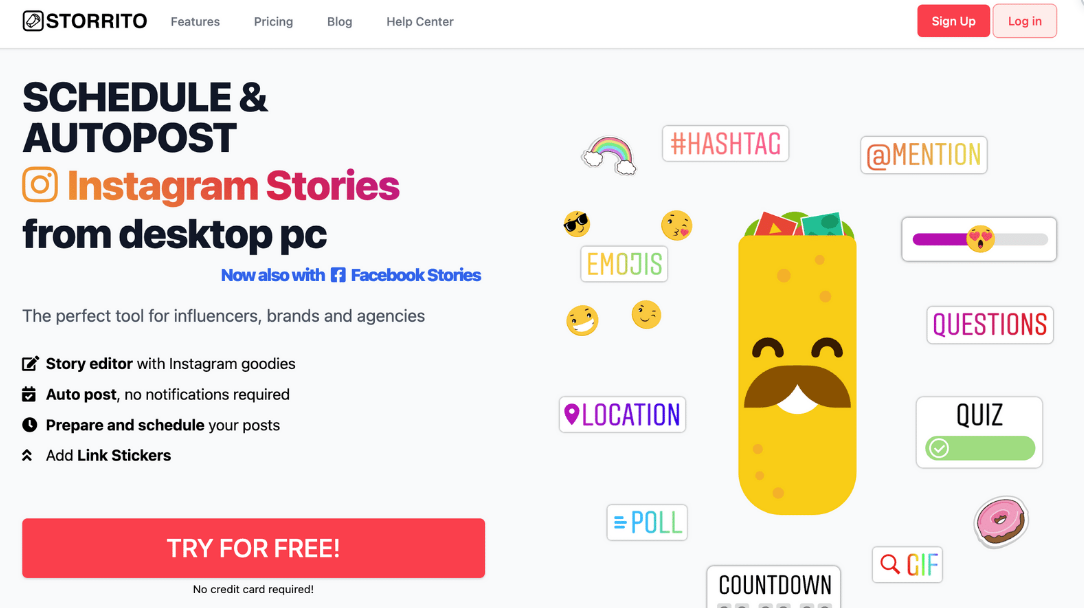
Verbinden Sie Ihr Instagram-Konto.
Nach der Anmeldung müssen Sie Ihr Instagram-Konto mit Storrito verbinden. Zuerst müssen Sie Ihren Standort bestätigen. Geben Sie dann Ihren Instagram-Benutzernamen und Ihr Passwort ein. Keine Sorge, die Verbindung ist sicher. Klicke auf "Diese Verbindung speichern" und du bist fertig! 💪
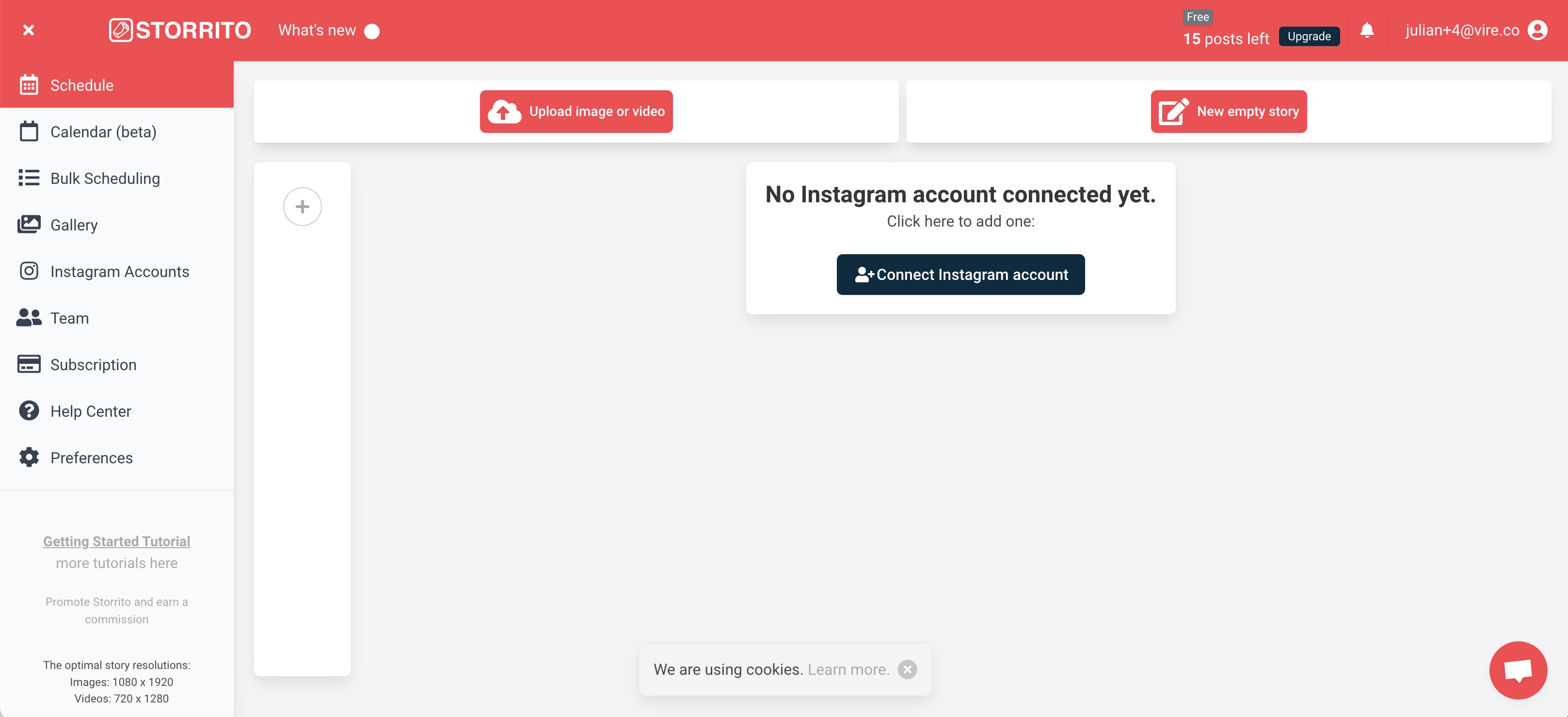
Laden Sie Ihre Instagram Story Bilder oder Videos vom PC hoch
Jetzt können Sie damit beginnen, Ihre Fotos und Videos hochzuladen. Sie können Ihre Bilder einfach per Drag & Drop von Ihrem Desktop aus in die Galerie ziehen. Sobald Ihre Dateien hochgeladen sind, klicken Sie auf das Foto, das Sie veröffentlichen möchten. In dem Popup können Sie das Bild entweder direkt in Ihrer Instagram-Story "posten oder planen" oder Sie klicken auf "bearbeiten", um den Story-Editor zu öffnen.
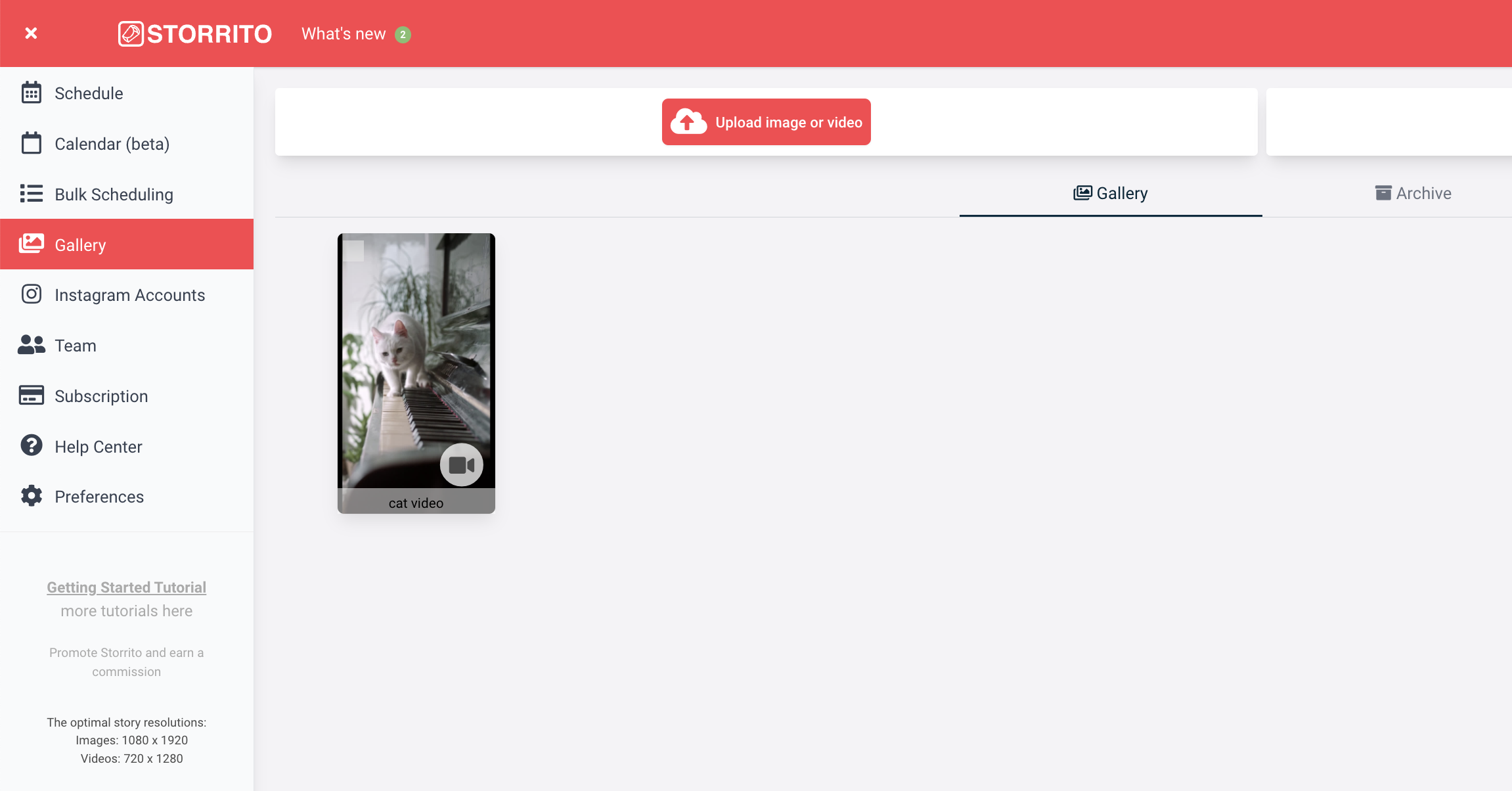
Verwenden Sie den Story-Editor von Storrito zum Hinzufügen von Stickern
Im Story-Editor können Sie Hashtags, Link-Sticker, Locations, Polls und einen Countdown-Timer zu Ihrer Instagram-Story hinzufügen. Wenn Sie fertig sind und die perfekte Story für Ihren nächsten Post erstellt haben, klicken Sie auf "Speichern " in der oberen rechten Ecke, um Ihre Story-Vorlage zu speichern und mit dem nächsten Schritt fortzufahren.
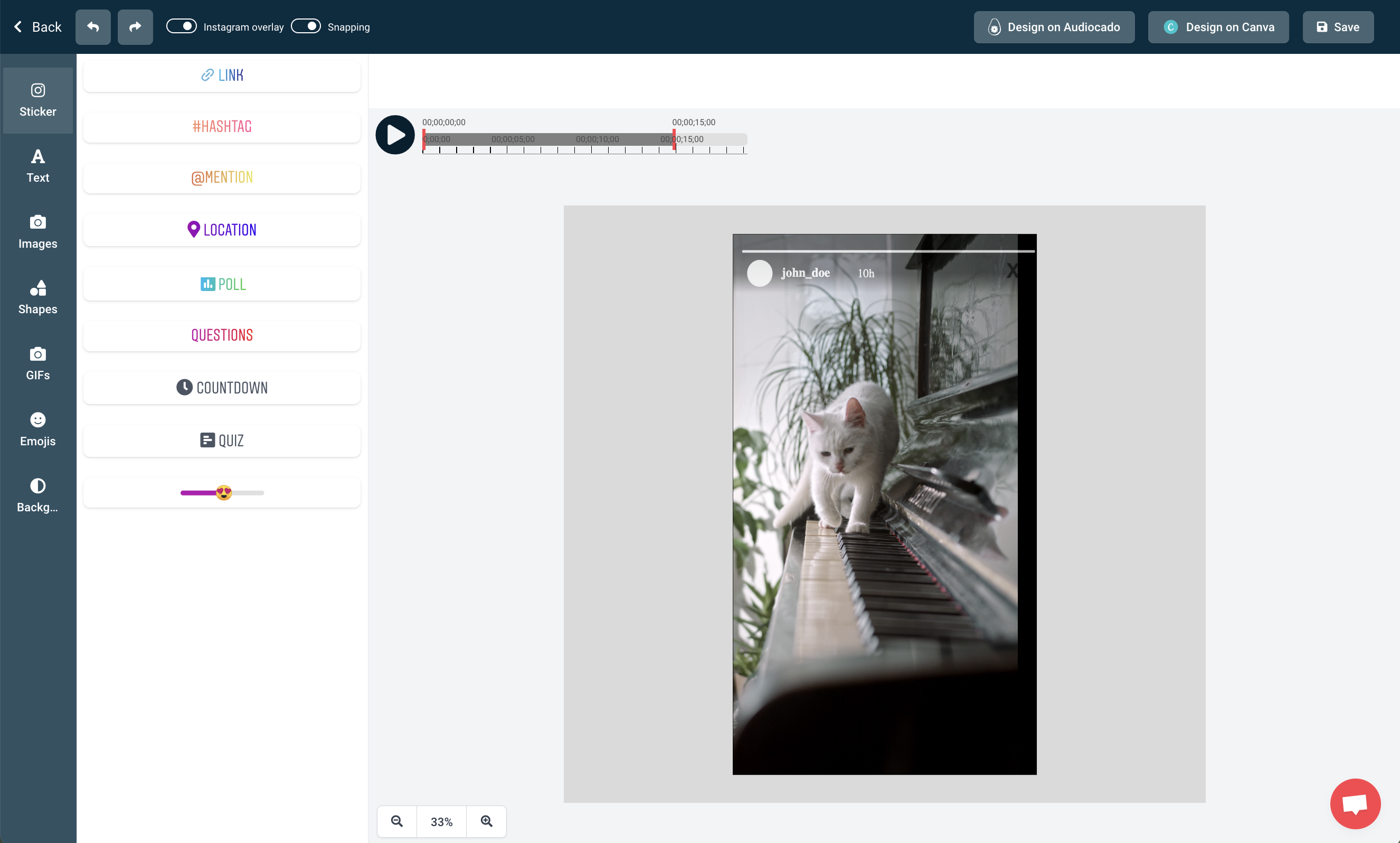
Posten Sie jetzt Ihre Instagram Story vom PC aus
Nach dem Hochladen und Erstellen Ihrer Story besteht der letzte Schritt darin, die Story in Ihrem Instagram-Konto zu veröffentlichen. Klicken Sie dazu auf dieselbe Story im Galerie-Tab und wählen Sie diesmal "Posten/Planen". So posten Sie Ihre Story von Ihrem PC aus:
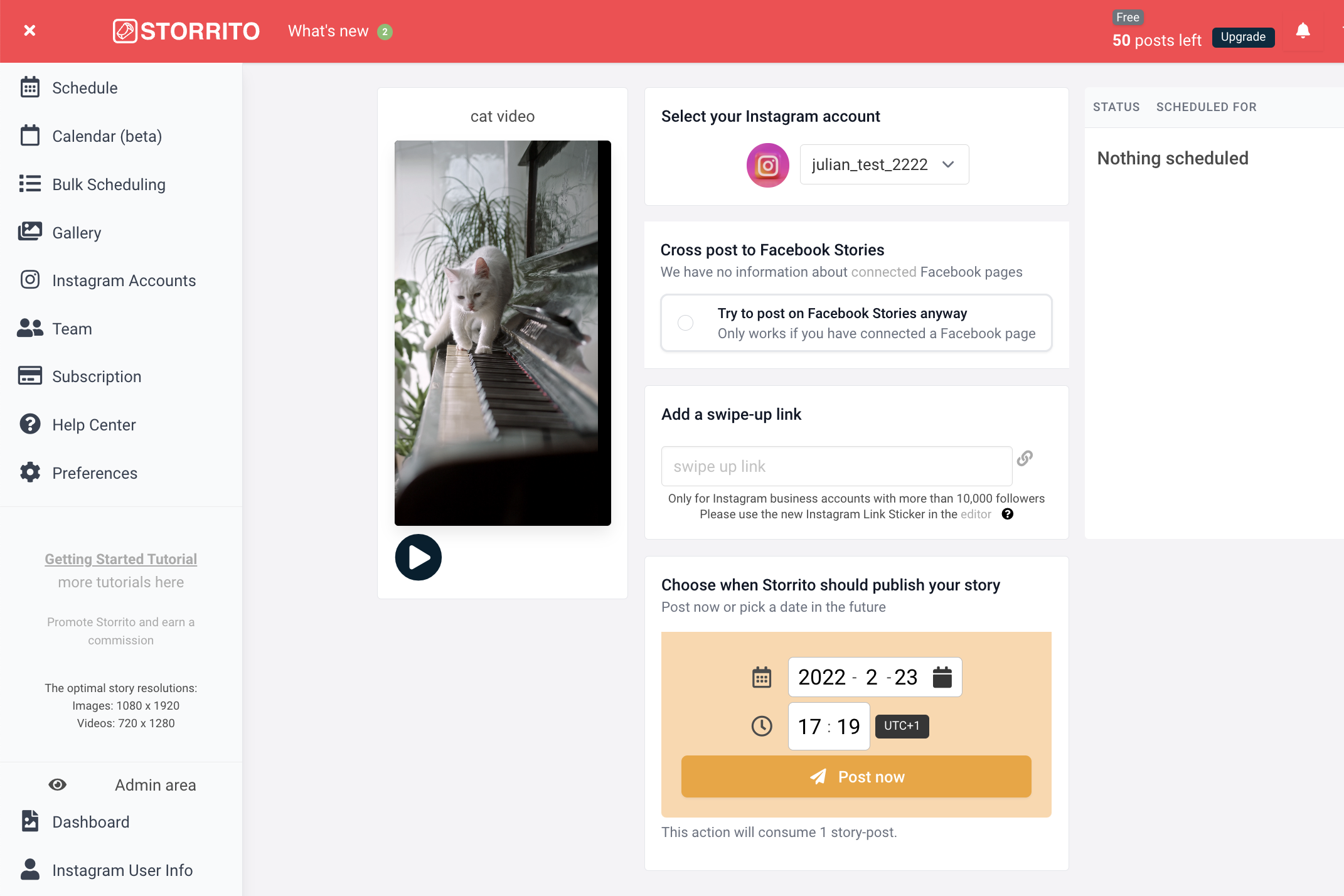
Frequently asked questions
- Wo kann ich meine geplanten Beiträge sehen?
- Sobald das System Ihre Medien gerendert hat, können Sie den Status Ihrer Story in der rechten Spalte sehen; Sie sehen eine Uhr, wenn sie geplant ist, oder ein grünes Häkchen, wenn sie erfolgreich in Ihrem Instagram-Konto gepostet wurde.
- Kann ich auch längere Videos in meiner Story posten?
- Ja, das können Sie - Storrito schneidet Ihr Video automatisch in Teile von 15 Sekunden und postet sie nacheinander.
- Können Sie auch Facebook-Stories planen?
- Wie oben erwähnt, können Sie auch Facebook-Stories planen. Storrito wird die Story automatisch auf Ihrer Facebook-Seite veröffentlichen. Wenn Sie mehrere Facebook-Seiten verbunden haben, sehen Sie alle Seiten in dieser Ansicht, und Sie können diejenige auswählen, auf der sie veröffentlicht werden soll.
Sind Sie bereit, Ihre Instagram-Stories vom PC aus zu posten?Starten Sie noch heute Ihre kostenlose Testversion.
Discover more:
Tools
- Auto Post Instagram Stories
- How to Upload a Video to Instagram Story from PC
- Schedule Instagram Stories with the Link Sticker
- Upload and post Instagram Reels from PC
- Schedule Instagram Stories
- Can you schedule Instagram stories? Yes, with Storrito.com! (Here's How)
- Instagram Story Planner (Scheduler)
- Schedule Facebook Stories from PC
- Instagram Story Maker Online
- How to schedule Instagram Reels
- How to add a story in Instagram from PC or Mac?
- Post Instagram Stories from PC
Support
Subscribe to our newsletter
Be the first to know when we're adding new features and releasing new updates!